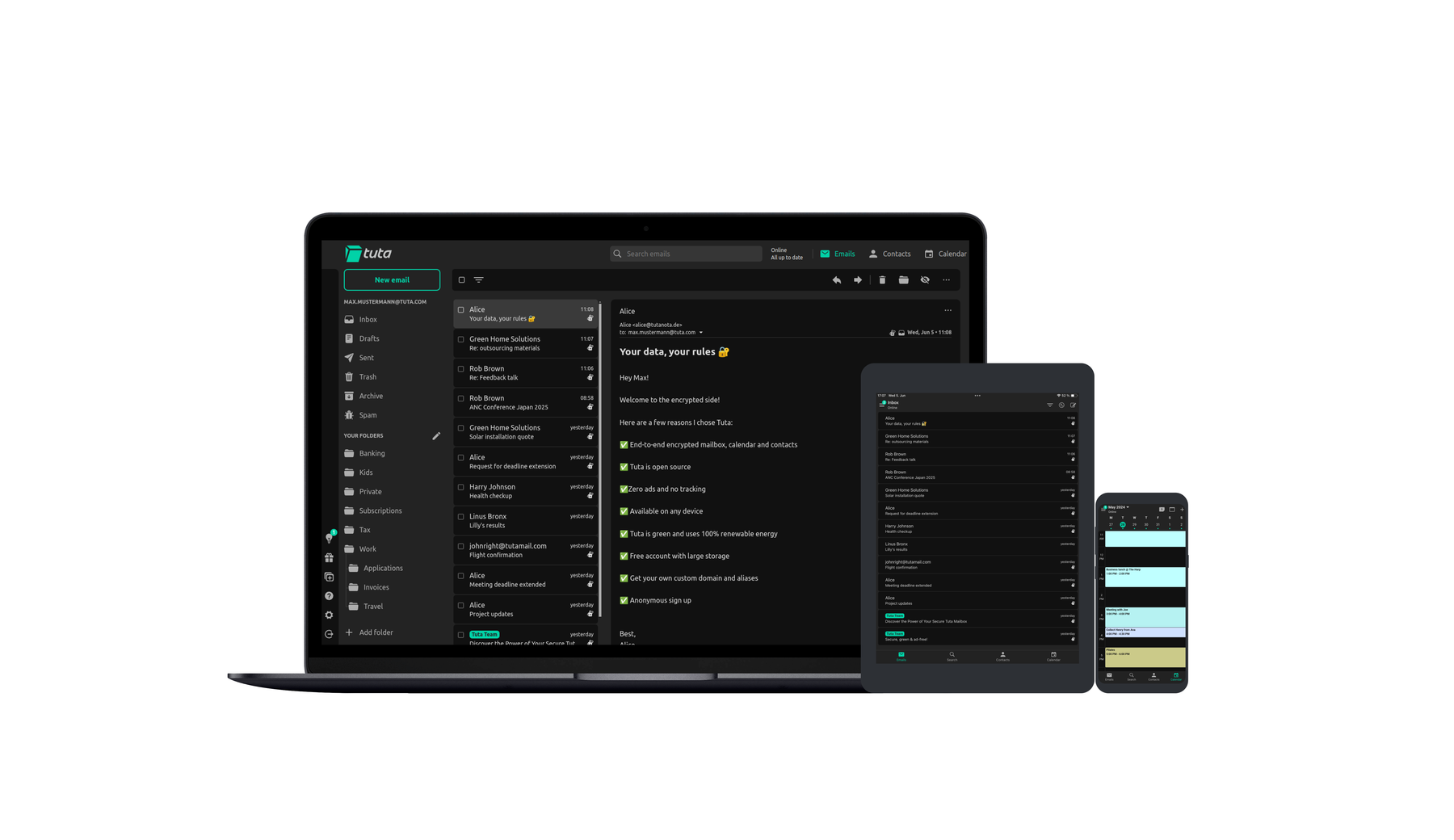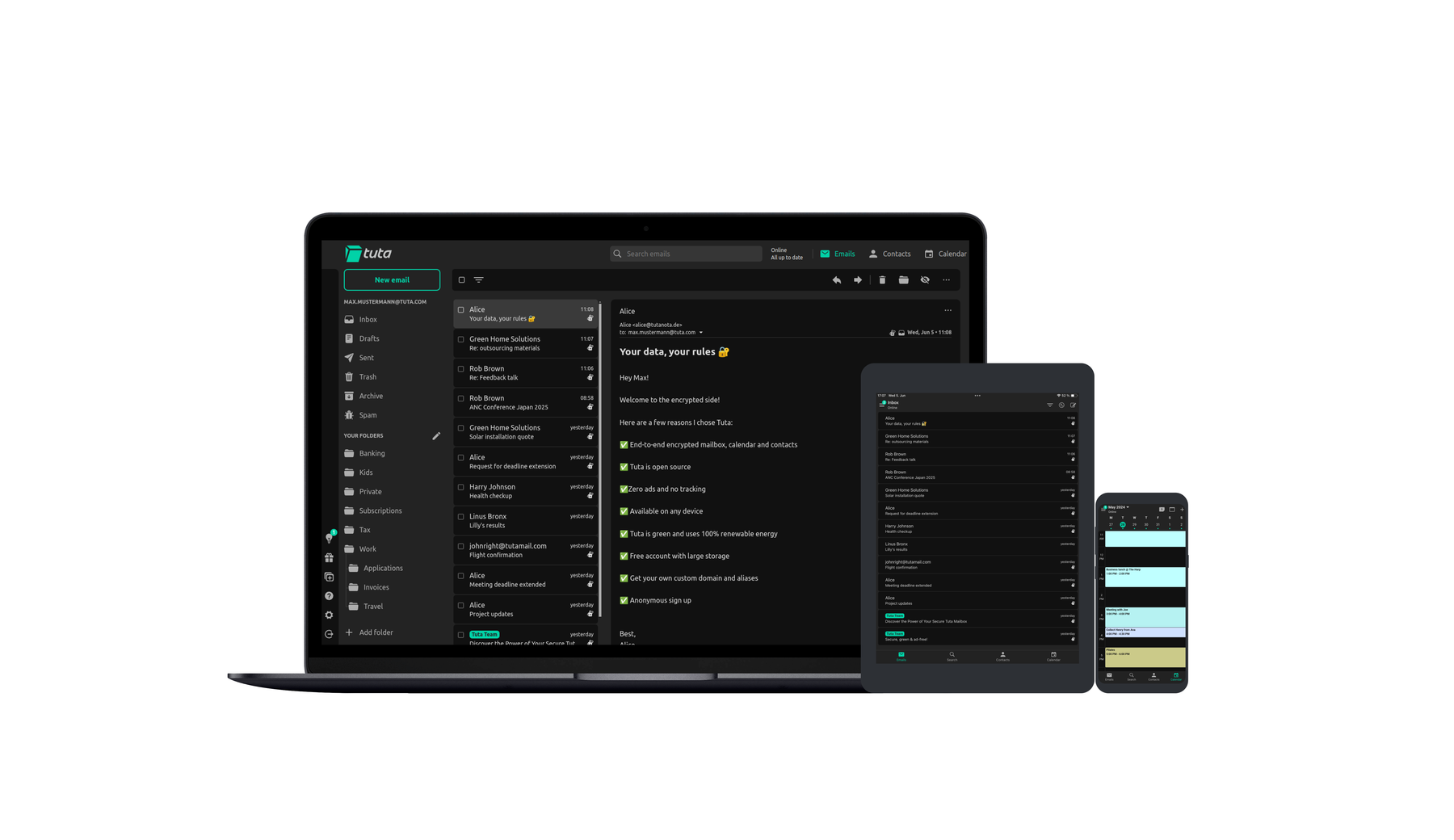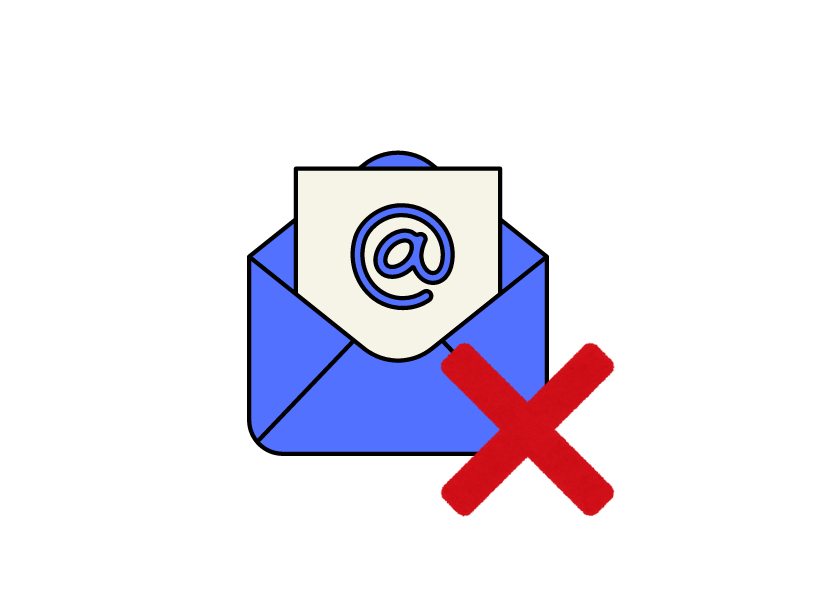Comment bloquer des courriels sur Gmail, Outlook, Yahoo et Tuta Mail ?
Ce guide vous montre comment bloquer des adresses e-mail sur Gmail, Outlook, Yahoo et Tuta Mail dans un navigateur web, sur iPhone ou sur Android.
Table des matières
- Raisons de bloquer des e-mails
- Bloquer des e-mails sur Gmail
- Comment bloquer des courriels dans Outlook
- Comment bloquer un courriel dans Tuta Mail
- Comment marquer les courriels comme spam sur Yahoo
- Questions fréquemment posées
- Vous en avez assez de bloquer les courriels indésirables ?
Nous avons tous été confrontés à des courriers électroniques non sollicités - parfois, il s’agit très clairement de spam, et d’autres fois, vous devez y regarder à deux fois parce que ces messages peuvent parfois sembler très réels. Le plus ennuyeux est sans doute de recevoir régulièrement du courrier indésirable du même expéditeur ! Les courriers indésirables gênants peuvent être envoyés par n’importe quel fournisseur de messagerie électronique, comme Gmail, Yahoo ou Outlook, mais il est très facile de bloquer ou de signaler ces courriers ! Cessez donc de vous demander comment vous débarrasser de ces courriels indésirables et consultez notre guide complet pour bloquer les courriels sur Gmail, Outlook, Tuta Mail et Yahoo à partir de votre navigateur web, d’un iPhone ou d’un appareil Android. Et si vous en avez assez de votre boîte aux lettres remplie de spams et que vous êtes prêt à prendre un nouveau départ, nous avons une solution de messagerie sécurisée pour vous - Tuta Mail.
Pour apprendre à bloquer les courriels dans Gmail, Yahoo, Tuta Mail ou Outlook, consultez ce guide ; il couvre également toutes les étapes à suivre, que vous consultiez vos courriels à partir d’un navigateur web, d’un appareil Android ou d’un iPhone. Lorsque vous marquez une adresse électronique comme spam, vous n’empêchez pas cette personne de vous envoyer des courriels, mais vous ne verrez plus ces courriels dans votre boîte de réception. Cela vous aide à désencombrer votre boîte aux lettres et à travailler plus efficacement avec vos courriels.
Raisons de bloquer des courriels
Le blocage d’un message provenant d’une adresse électronique ou d’un domaine permet toujours à l’expéditeur d’envoyer le message, mais celui-ci est envoyé directement dans votre corbeille ou votre dossier Spam, selon le service de messagerie. Parfois, vous pouvez même choisir de rejeter complètement l’e-mail afin qu’il n’occupe pas votre espace de stockage. Qu’il s’agisse de la réception d’e-mails de spam ou d’un trop grand nombre d’e-mails de marketing et de lettres d’information, il existe de nombreuses raisons de bloquer une adresse e-mail ou un domaine. Voici les raisons les plus courantes de bloquer des courriels :
- Spam : la raison la plus courante pour bloquer ou signaler des courriels est de ne plus recevoir de spam.
- Marketing et lettres d’information : Si vous recevez trop d’e-mails marketing ou de lettres d’information d’une entreprise, vous pouvez les bloquer, en particulier si le fait de vous désabonner de ces lettres d’information ne vous aide pas.
- Contenu inapproprié : Vous avez peut-être reçu un courriel au contenu offensant ou inapproprié. Une solution simple consiste à empêcher l’expéditeur d’envoyer vos courriels afin d’éviter de les voir.
- Phishing : si vous recevez un message de phishing, la meilleure chose à faire est de le signaler et de le bloquer.
Comment bloquer des e-mails dans Gmail
Comment bloquer une adresse électronique dans Gmail - à partir d’un navigateur web
- Connectez-vous à votre compte Gmail
- Ouvrez l’e-mail de l’expéditeur que vous souhaitez bloquer.
- Cliquez sur les trois points verticaux
- Cliquez sur Bloquer [nom de l’expéditeur].
- Cliquez sur Bloquer
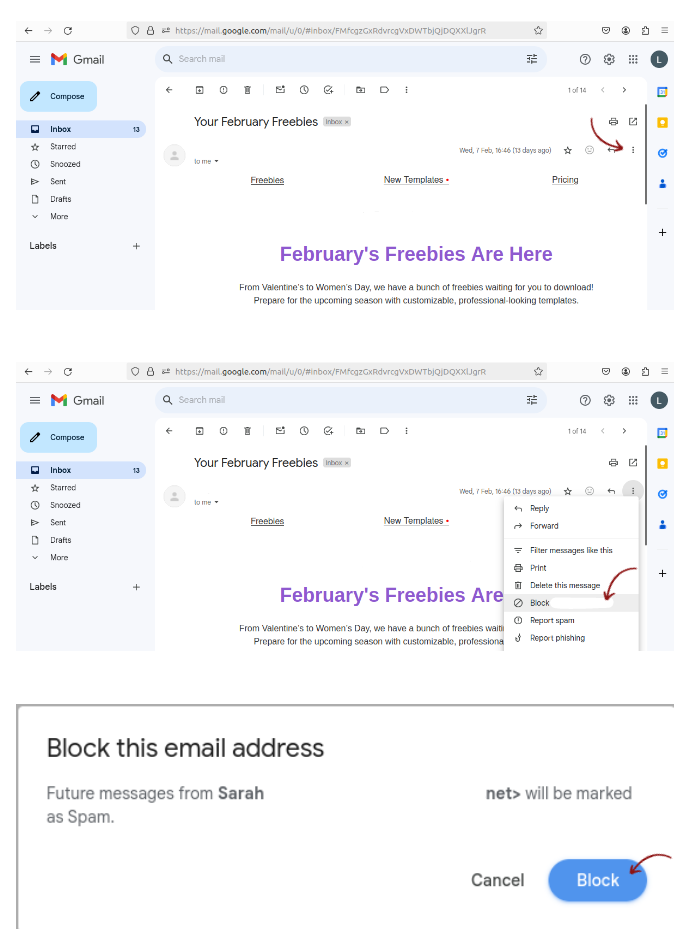
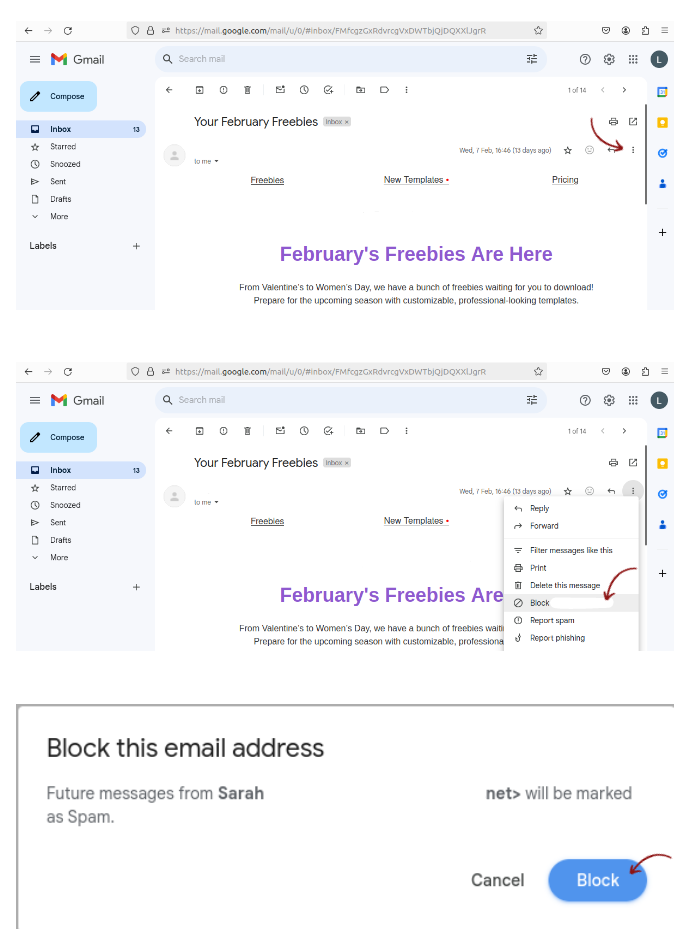
Après avoir suivi ces étapes pour bloquer une adresse électronique dans Gmail ou arrêter les spams, tous les messages envoyés à partir de l’adresse bloquée iront directement dans votre dossier de spams.
Vous souhaitez débloquer une adresse électronique dans Gmail ? Si vous souhaitez débloquer un expéditeur d’e-mails, suivez les mêmes étapes, mais choisissez ” débloquer”. Tous les e-mails reçus de cet expéditeur seront alors envoyés dans votre boîte aux lettres principale, comme avant que vous ne signaliez l’e-mail en tant que spam.
Comment bloquer un domaine entier dans Gmail ?
- Ouvrez votre compte Gmail
- Cliquez sur les trois lignes de la barre de recherche
- Sous De, entrez le nom de domaine que vous souhaitez bloquer.
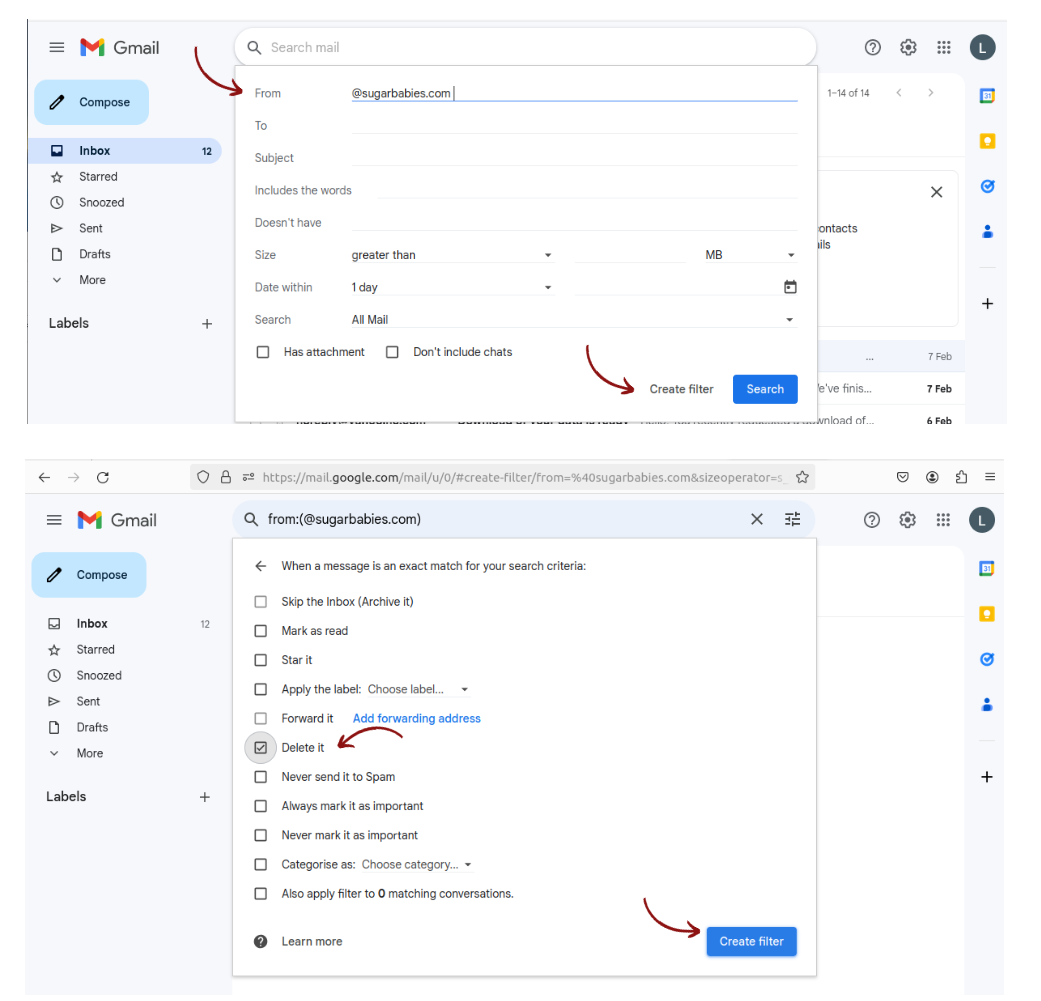
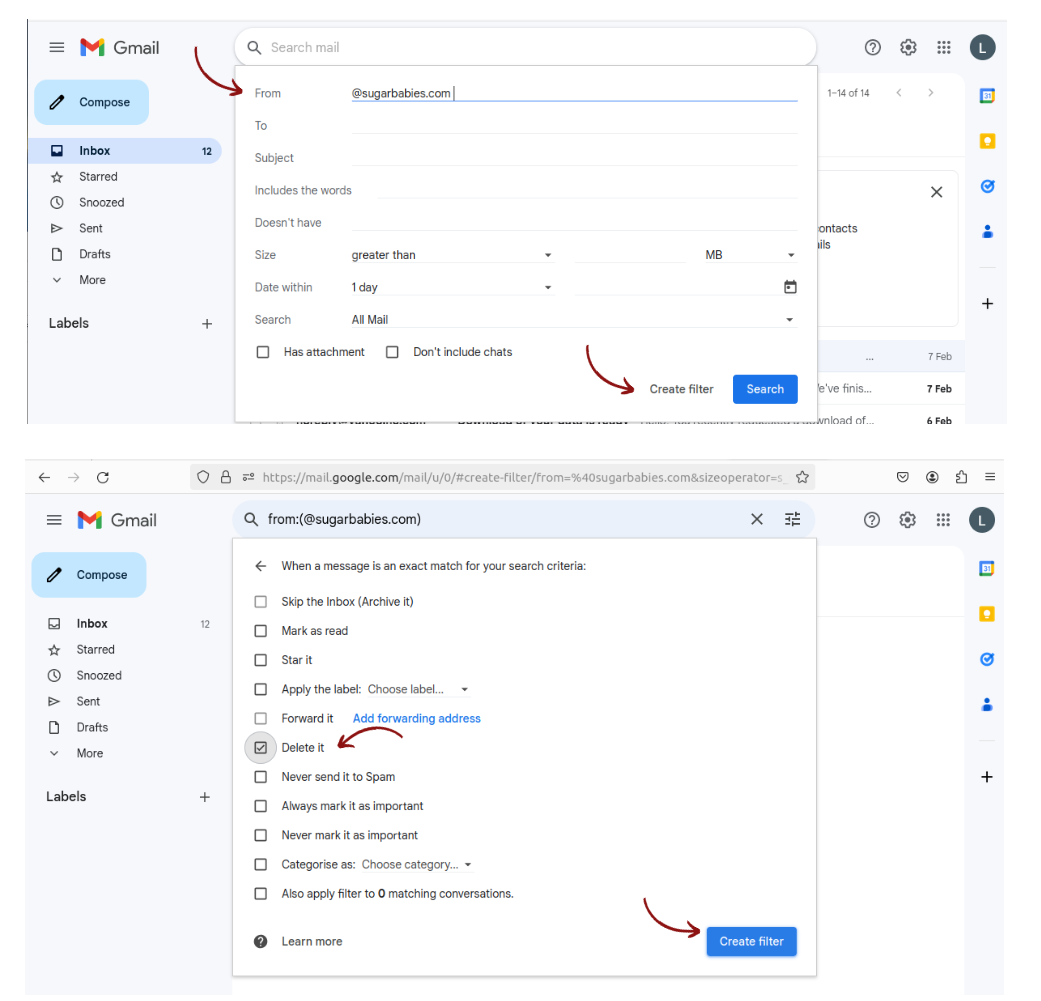
- Cliquez sur Créer un filtre
- Sélectionnez la case Supprimer
- Cliquez sur Créer un filtre
Vérifiez les adresses électroniques et les domaines que vous avez bloqués ou filtrés en procédant comme suit
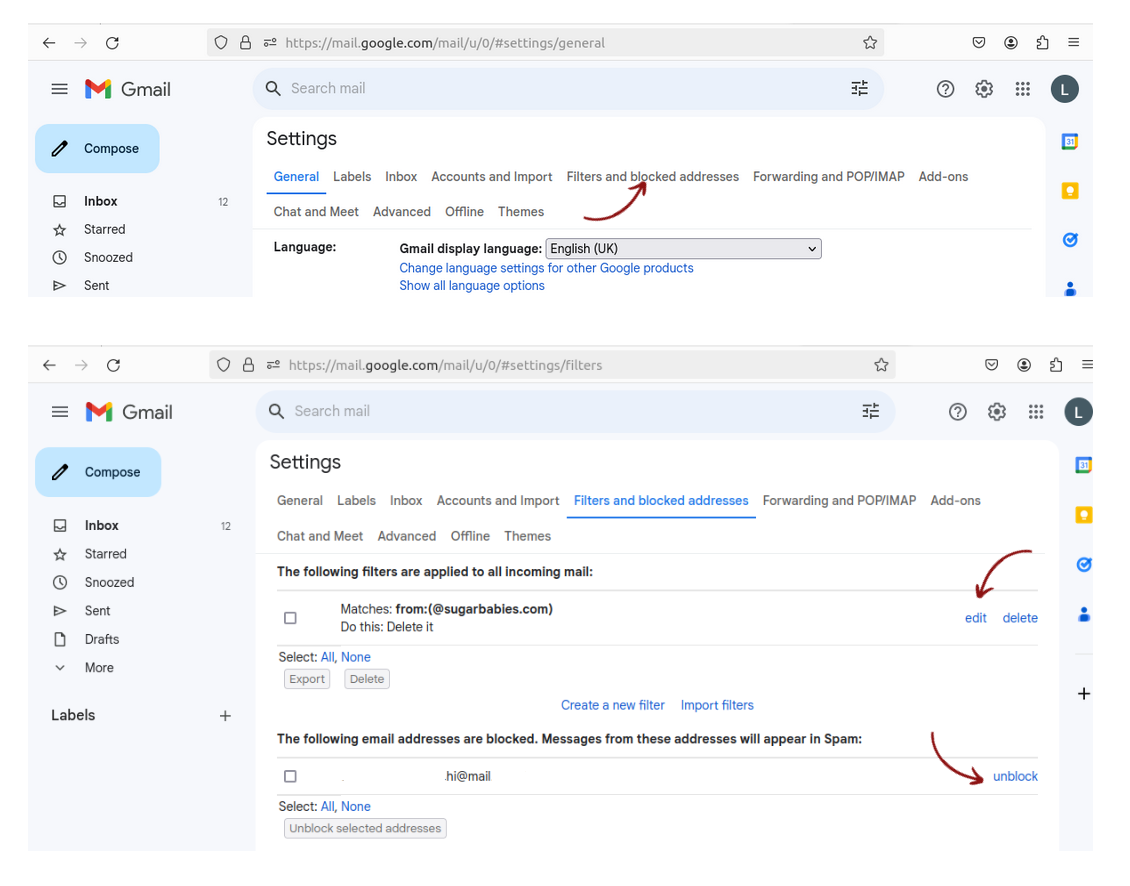
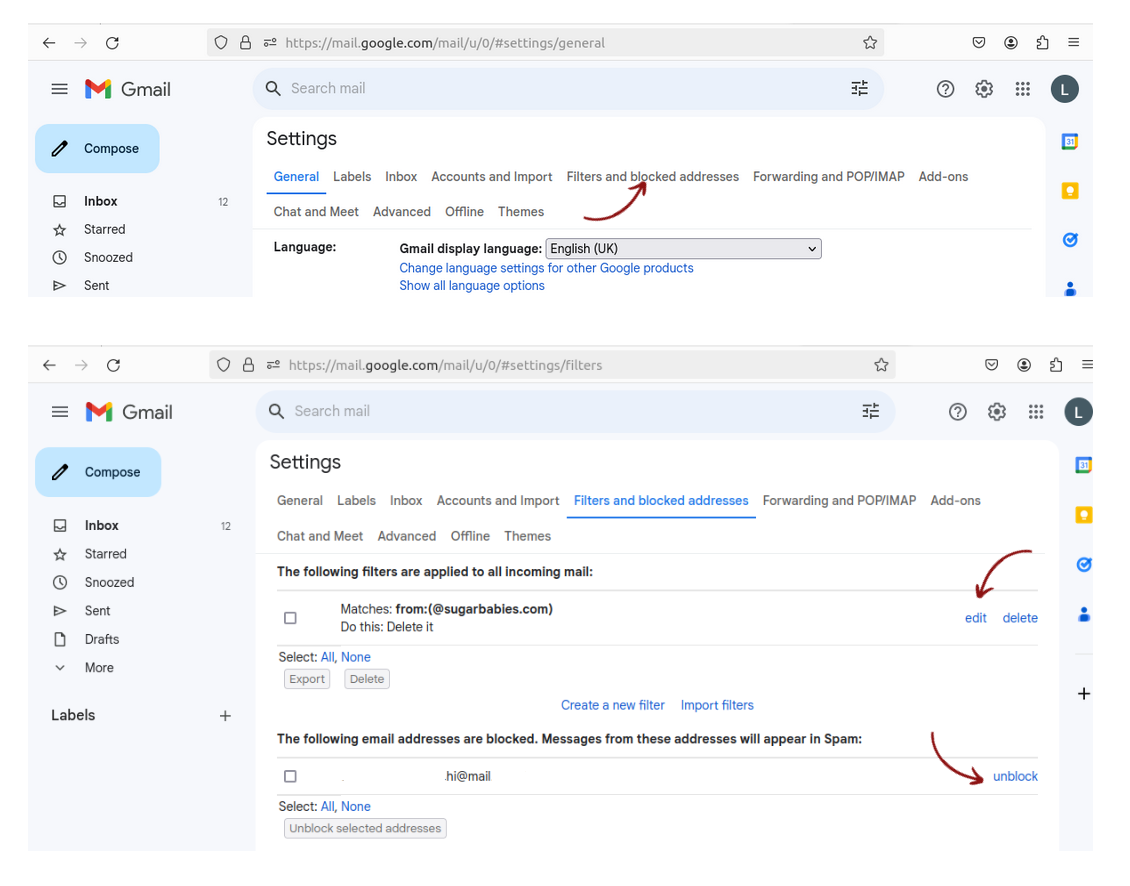
- Allez dans les paramètres de Gmail
- Cliquez sur Filtres et adresses bloquées
À partir de là, vous pouvez revoir et modifier vos filtres et débloquer les adresses électroniques que vous avez bloquées par erreur.
Bien que vous puissiez facilement bloquer des courriers électroniques dans Gmail, il se peut que vous soyez toujours frustré par les publicités que Google lui-même affiche directement dans votre boîte de réception personnelle. Malheureusement, il n’existe aucun moyen de signaler ces annonces Google comme étant du spam. Mais il existe une solution !
De plus en plus de personnes en ont assez des publicités invasives et du ciblage publicitaire dans Gmail et remplacent le fournisseur de courrier électronique des grandes entreprises technologiques par des comptes de messagerie plus respectueux de la vie privée comme Tuta Mail. Si vous souhaitez vous aussi participer à la révolution de la confidentialité, vous trouverez des instructions détaillées sur la manière de supprimer votre compte Gmail!
Comment bloquer les e-mails dans Gmail sur l’iPhone
- Ouvrez l’application Gmail sur votre iPhone
- Ouvrez l’e-mail de l’expéditeur que vous souhaitez bloquer.
- Cliquez sur les trois points verticaux
- Cliquez sur : Bloquer [nom de l’expéditeur]
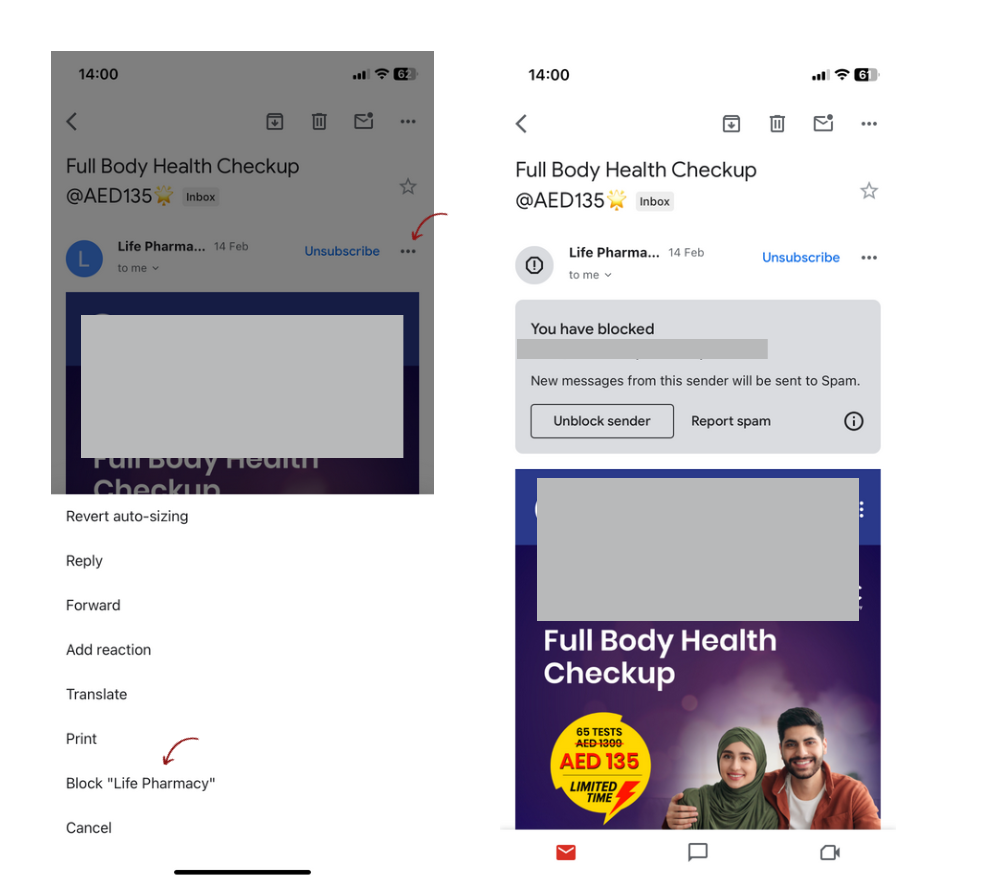
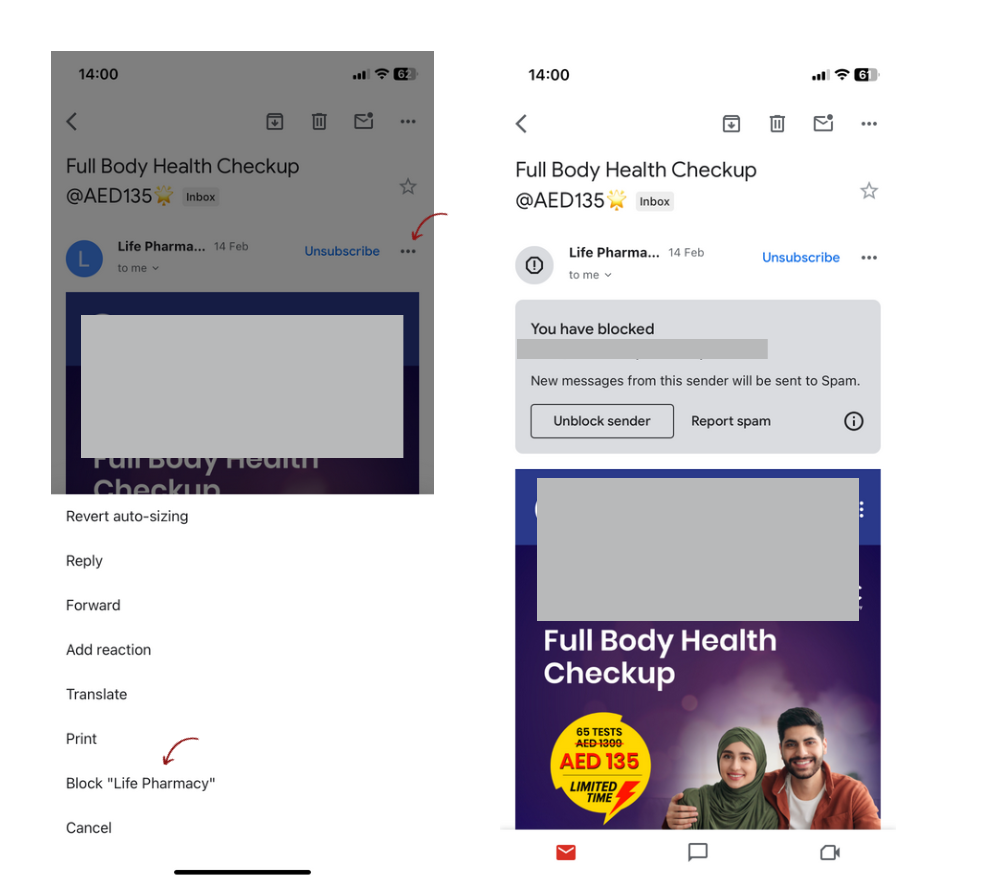
Comment bloquer une adresse e-mail dans Gmail sur Android
- Ouvrez l’application Gmail sur votre appareil Android
- Ouvrez l’e-mail de l’expéditeur que vous souhaitez bloquer.
- Cliquez sur les trois points verticaux
- Cliquez sur : Bloquer l’utilisateur
Comment bloquer des e-mails dans Outlook / Hotmail
Comment bloquer des courriels à partir de l’application web Outlook
- Connectez-vous à votre compte Outlook
- Ouvrez l’e-mail de l’expéditeur que vous souhaitez bloquer
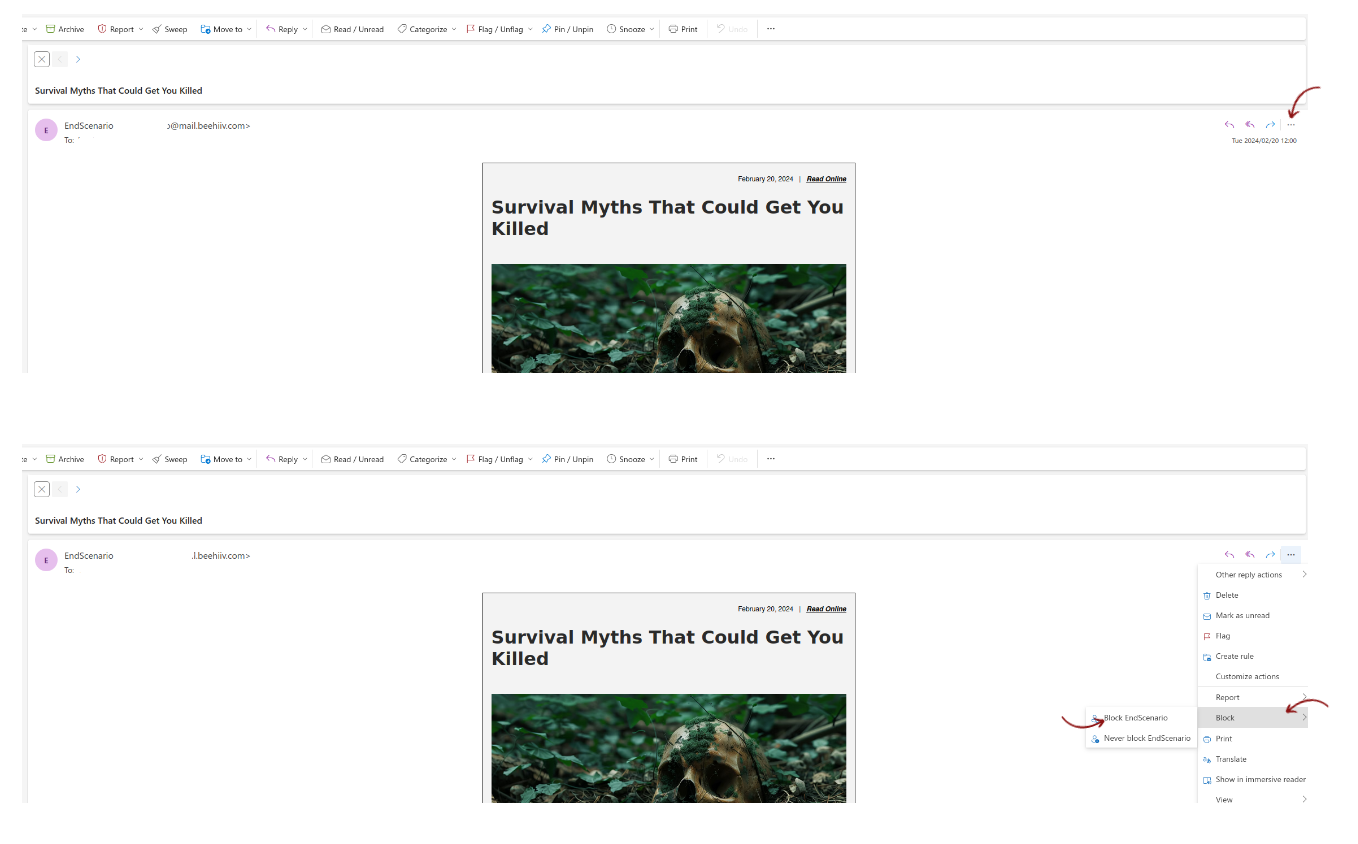
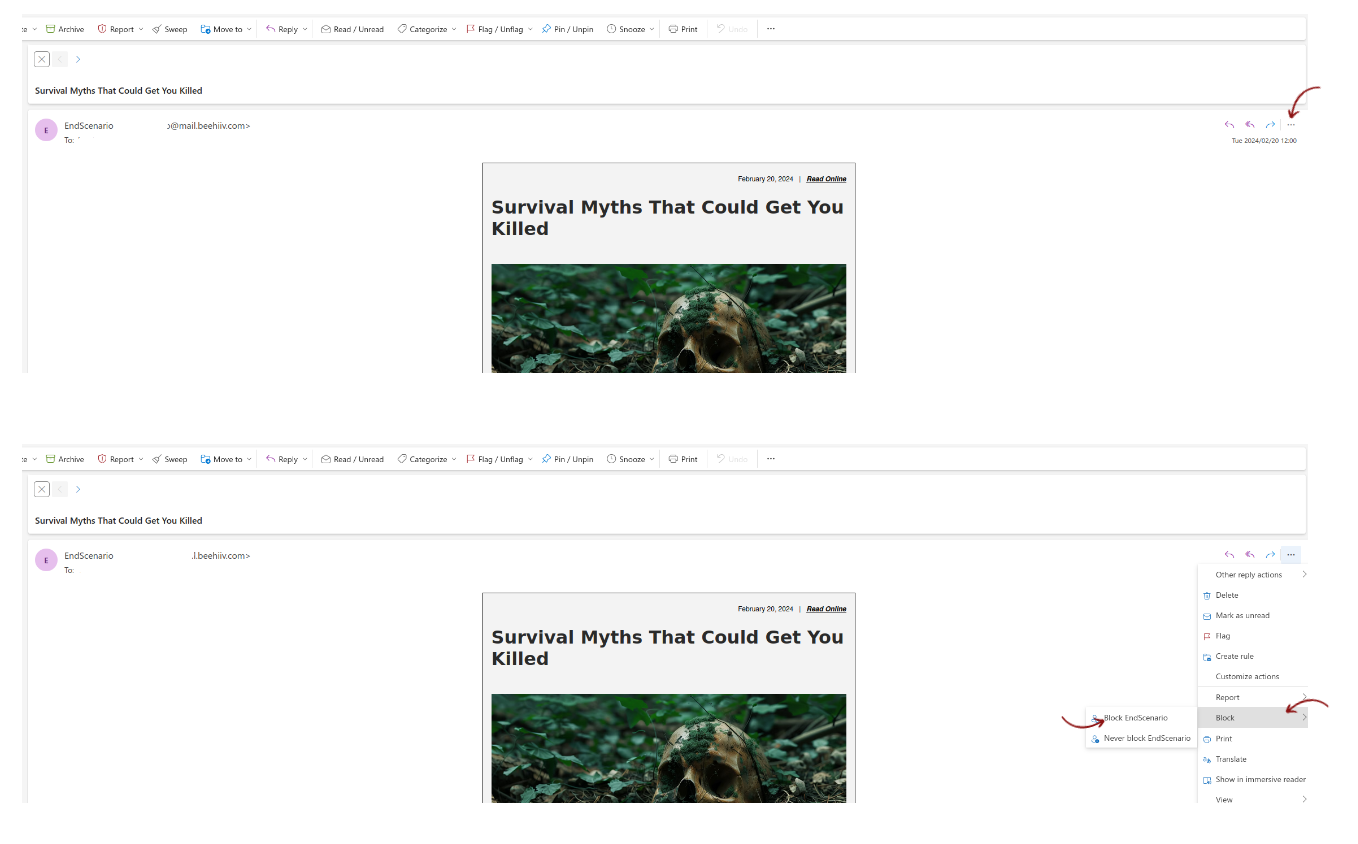
- Cliquez sur les trois points horizontaux
- Sélectionnez Bloquer
- Cliquez sur Bloquer [nom de l’utilisateur].
- Cliquez sur OK
Comment consulter ou modifier vos expéditeurs et domaines bloqués dans Outlook ?
- Connectez-vous à votre compte Outlook
- Cliquez sur l’icône des paramètres dans le coin supérieur droit.
- Sélectionnez Courrier indésirable
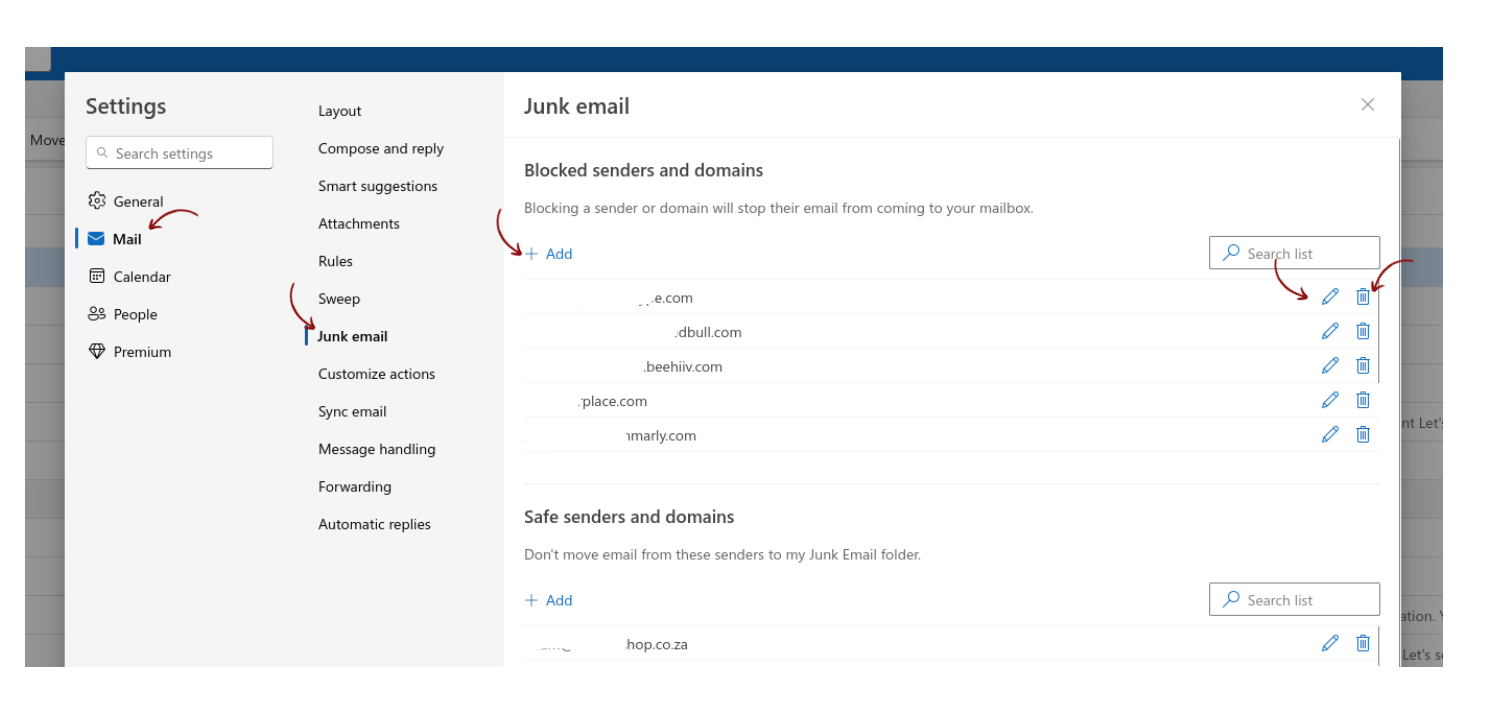
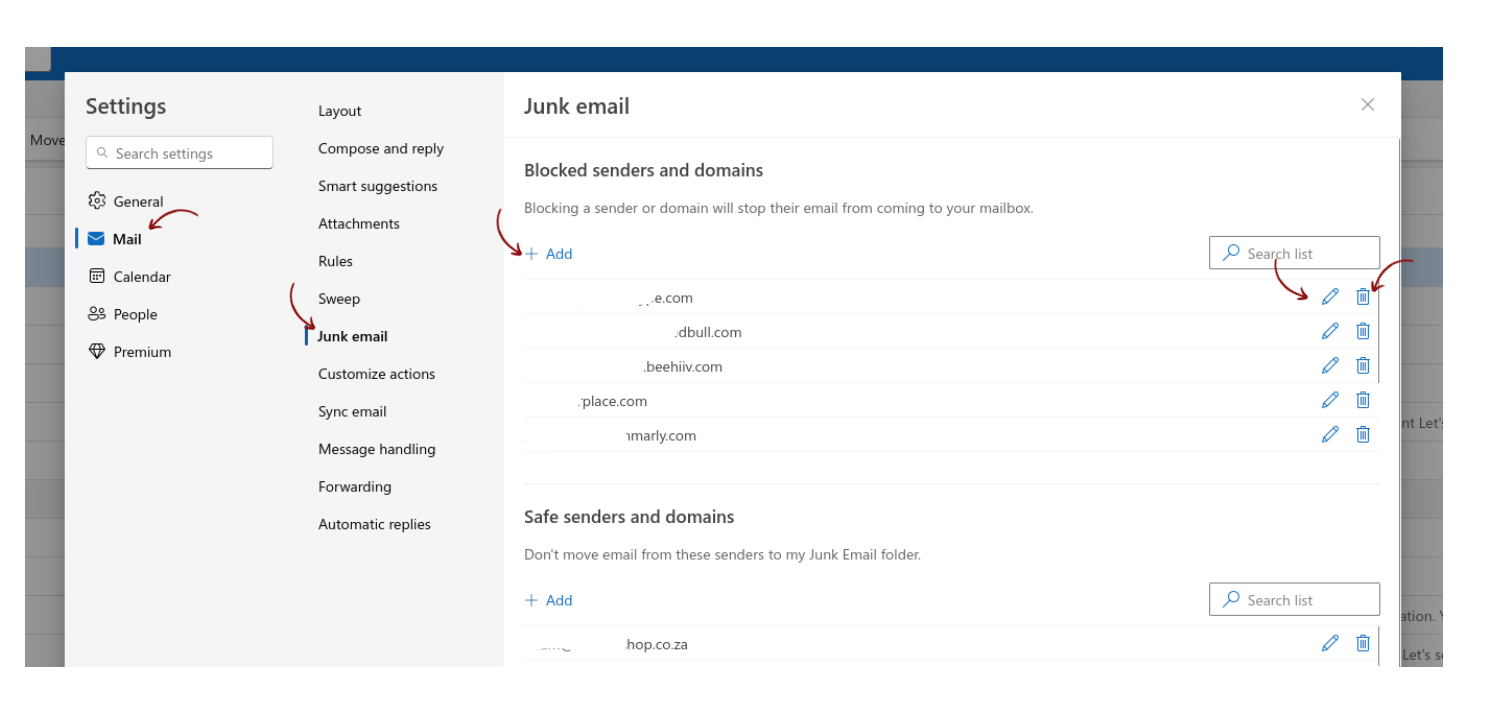
Dans ce menu, vous pouvez soit bloquer un autre contact, soit modifier ou supprimer des expéditeurs et des domaines précédemment bloqués.
Comment bloquer des courriels sur Hotmail ou Outlook sur votre PC ?
Si vous disposez de l’application de bureau Outlook, vous pouvez bloquer des courriels en suivant ces étapes simples :
Bloquer des courriels sur l’application de bureau Outlook pour Mac :
- Ouvrez l’application Outlook sur votre bureau
- Ouvrez l’e-mail de l’expéditeur que vous souhaitez bloquer.
- Cliquez sur Bloquer
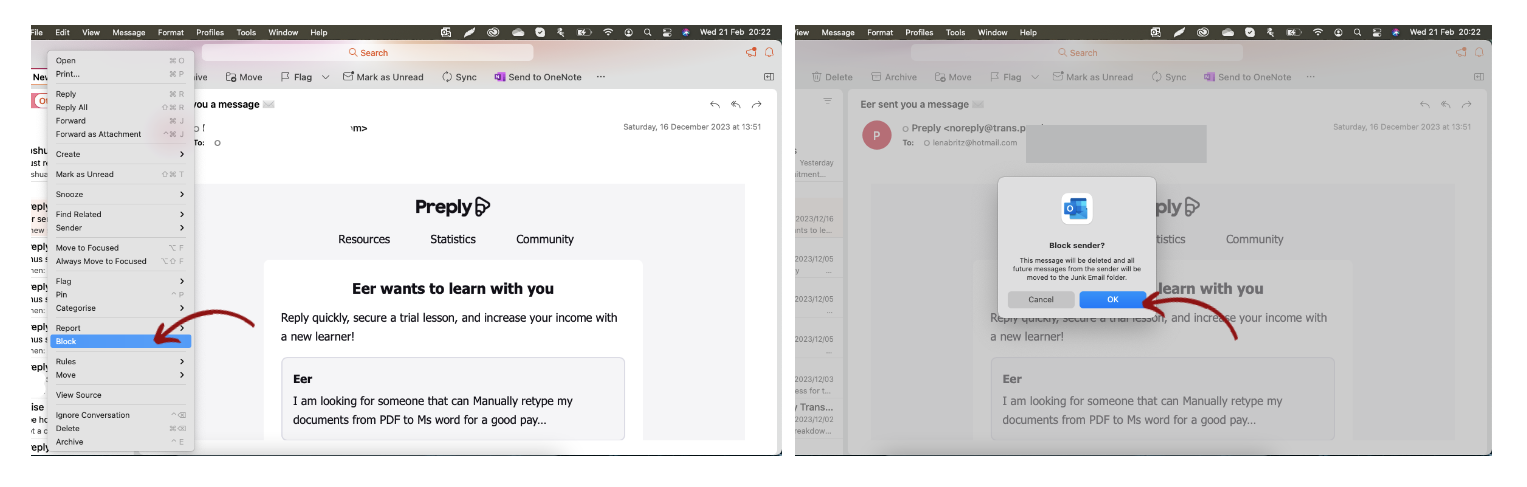
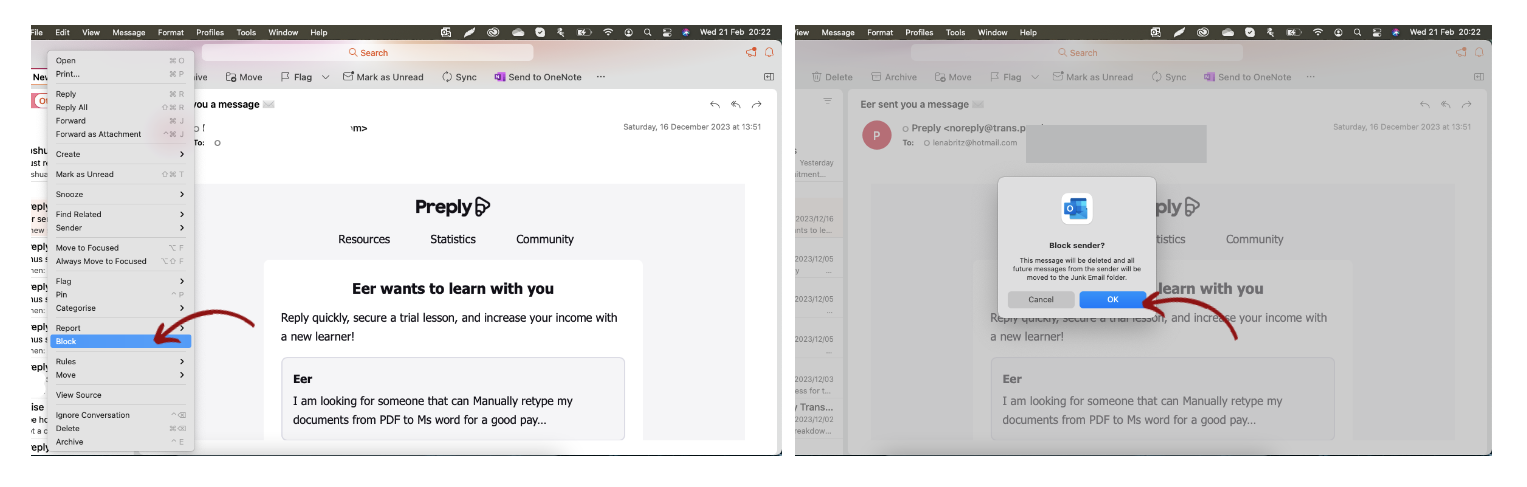
Bloquer des courriels dans l’application Outlook pour Windows :
- Ouvrez l’application Outlook depuis votre bureau
- Ouvrez l’e-mail de l’expéditeur que vous souhaitez bloquer
- Cliquez sur Courrier indésirable
- Cliquez sur Bloquer l’expéditeur
Si le blocage des courriers indésirables dans Outlook est devenu obsolète et que vous ne souhaitez pas bloquer les nouveaux spammeurs qui parviennent jusqu’à votre boîte de réception, vous pouvez supprimer complètement votre Outlook. Et si vous envisagez d’ouvrir un compte Gmail, vous pouvez consulter notre comparaison détaillée entre Gmail et Outlook pour vous aider à décider lequel de ces fournisseurs de messagerie répond le mieux à vos besoins - ou si vous préférez un service de messagerie complètement nouveau, qui se concentre sur la confidentialité et la sécurité, comme Tuta Mail !
Bloquer les emails depuis l’application Outlook sur Android ou iPhone
- Ouvrez l’application Outlook sur votre iPhone ou votre appareil Android.
- Ouvrez l’email de l’expéditeur que vous souhaitez bloquer
- Cliquez sur les trois points
- Cliquez sur Signaler le courrier indésirable
- Cliquez sur Bloquer l’expéditeur
Comment bloquer un courriel dans Tuta Mail
Bloquer des emails dans Tuta Mail sur le navigateur web
- Ouvrez Tuta Mail à app.tuta.com
- Cliquez sur l’icône des paramètres dans le coin inférieur gauche
- Allez à Réglages globaux
- Cliquez sur le symbole + sous Règles de spam
- Insérez l’adresse email ou le domaine que vous souhaitez bloquer
- Décidez si les messages de cet expéditeur doivent être marqués comme Non Spam, Toujours Spam, ou Rejeter
- Cliquez sur Ok
Remarque : lorsque vous choisissez Rejeter, les messages bloqués provenant de ce domaine ou de cette adresse électronique sont rejetés silencieusement et ne sont même pas envoyés dans votre dossier spam.
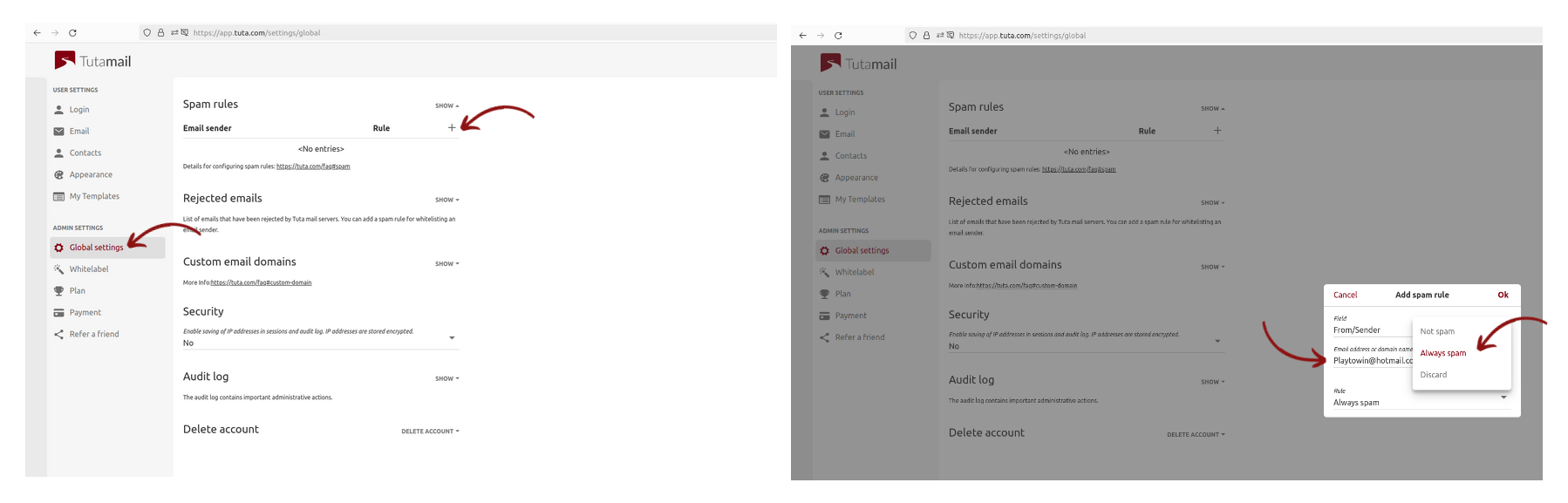
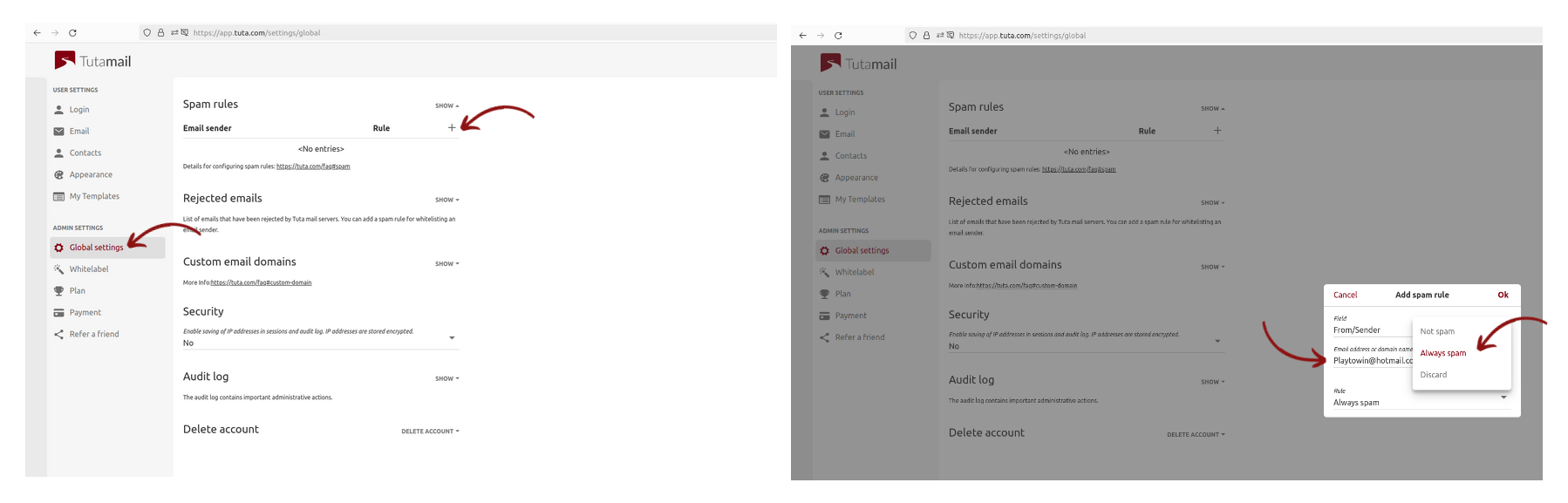
Une autre façon de bloquer les emails dans Tuta Mail :
Dans Tuta Mail, vous pouvez également bloquer des emails depuis votre boîte de réception directement de plusieurs façons.
Option 1
- Cliquez sur un courriel de spam (Note : Il n’y a aucun problème à ouvrir les courriels de spam dans Tuta car nous bloquons le chargement externe d’images ou de pixels de sorte que l’expéditeur ne saura jamais si vous avez ouvert le courriel).
- Cliquez sur les trois points à droite de l’email que vous souhaitez bloquer.
- Cliquez sur Signaler cet e-mail
- Cliquez sur Signaler un hameçonnage s’il s’agit d’un courriel d’hameçonnage ou sur Signaler un spam.
Pour signaler des courriels comme étant des spams, vous pouvez aussi simplement glisser et déposer des courriels dans le dossier spam de Tuta Mail. C’est la solution la plus rapide pour entraîner le filtre de spam d’apprentissage dans Tuta Mail.
Tuta Mail : Bloquer des courriels dans l’application de bureau gratuite sur Windows, Linux et macOS
Ouvrez votre application Tuta Mail depuis votre bureau sous Windows, Linux ou Mac.
- Cliquez sur l’icône des paramètres dans le coin inférieur gauche.
- Allez dans Réglages globaux
- Cliquez sur Afficher sous Règles de spam
- Cliquez sur le symbole + sous Règles de spam
- Insérez l’adresse électronique ou le domaine que vous souhaitez bloquer.
- Décidez si les messages de cet expéditeur doivent être marqués comme Non spam, Toujours spam ou Rejeter.
- Cliquez sur Ok
Comment réviser, éditer ou supprimer les emails bloqués :
- Ouvrez votre application Tuta Mail depuis votre bureau
- Cliquez sur l’icône des paramètres dans le coin inférieur gauche.
- Cliquez sur Paramètres globaux
- Sous Règles de spam, cliquez sur Afficher
À partir de là, vous pouvez consulter la liste des expéditeurs d’emails qui sont étiquetés comme spam, les modifier ou les supprimer.
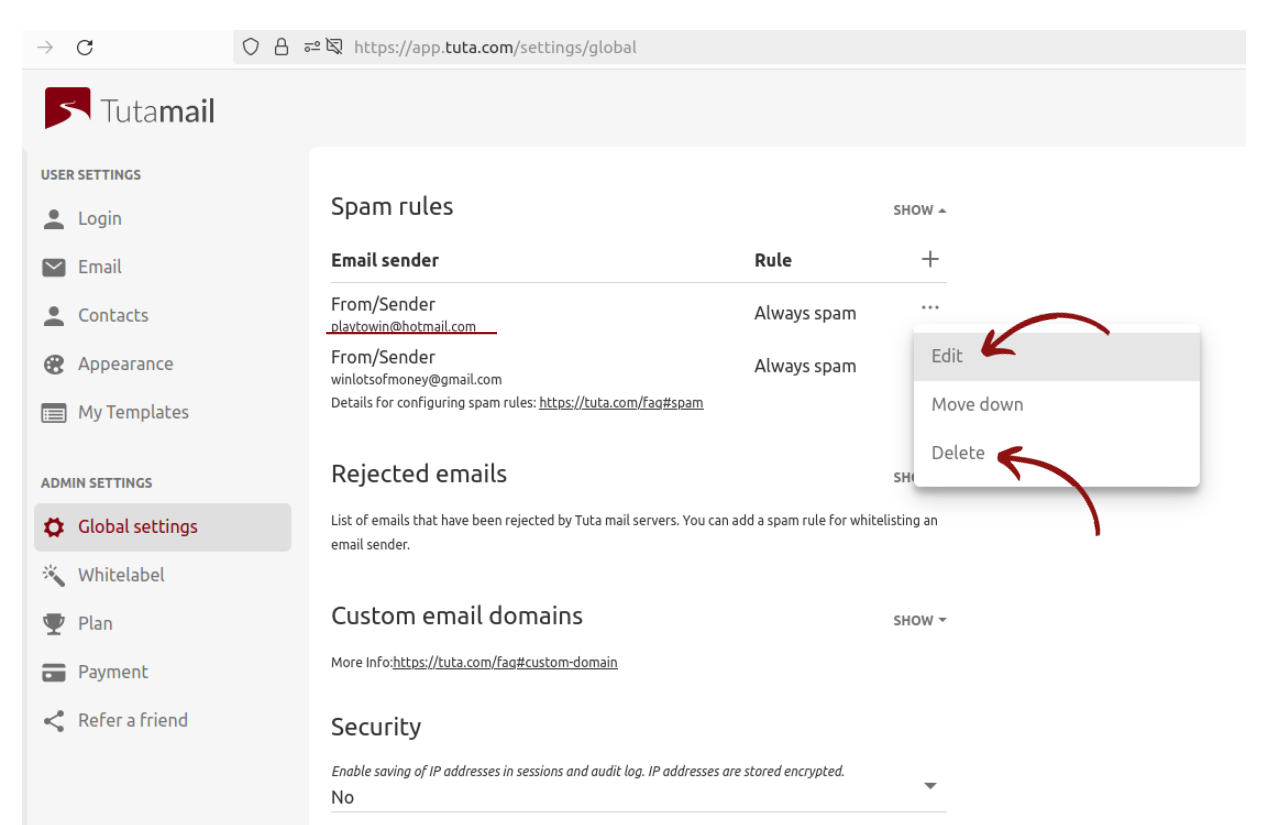
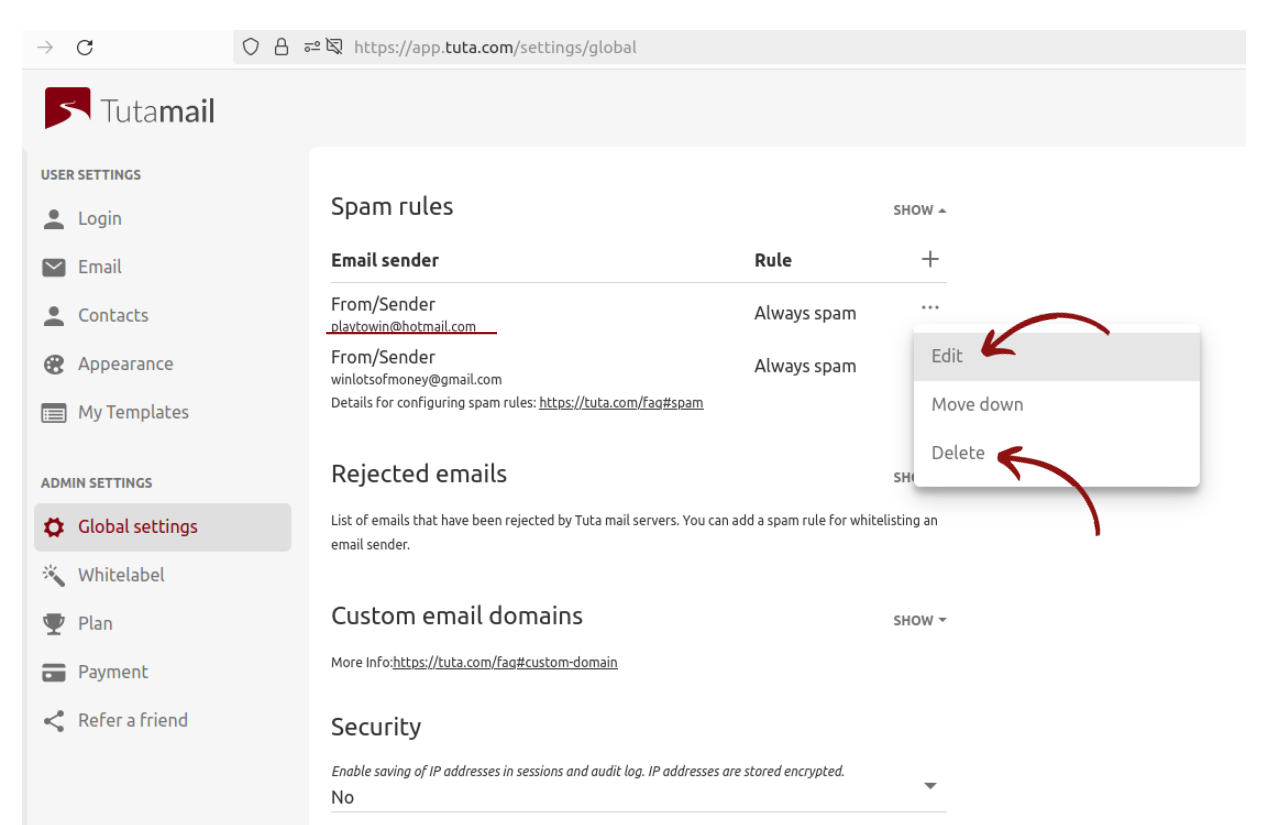
Bloquer des emails dans Tuta Mail depuis un appareil iOS ou Android
- Ouvrez votre application Tuta Mail depuis un appareil iOS ou Android.
- Cliquez sur l’icône des paramètres dans le coin inférieur gauche.
- Cliquez sur les trois lignes horizontales dans le coin supérieur gauche.
- Allez dans Réglages globaux
- Cliquez sur Afficher sous Règles de spam
- Cliquez sur le symbole + sous Règles de spam
- Insérez l’adresse e-mail ou le domaine que vous souhaitez bloquer.
- Décidez si les messages de cet expéditeur doivent être marqués comme ” Pas de spam”, ” Toujours du spam” ou ” Rejeter”.
- Cliquez sur Ok
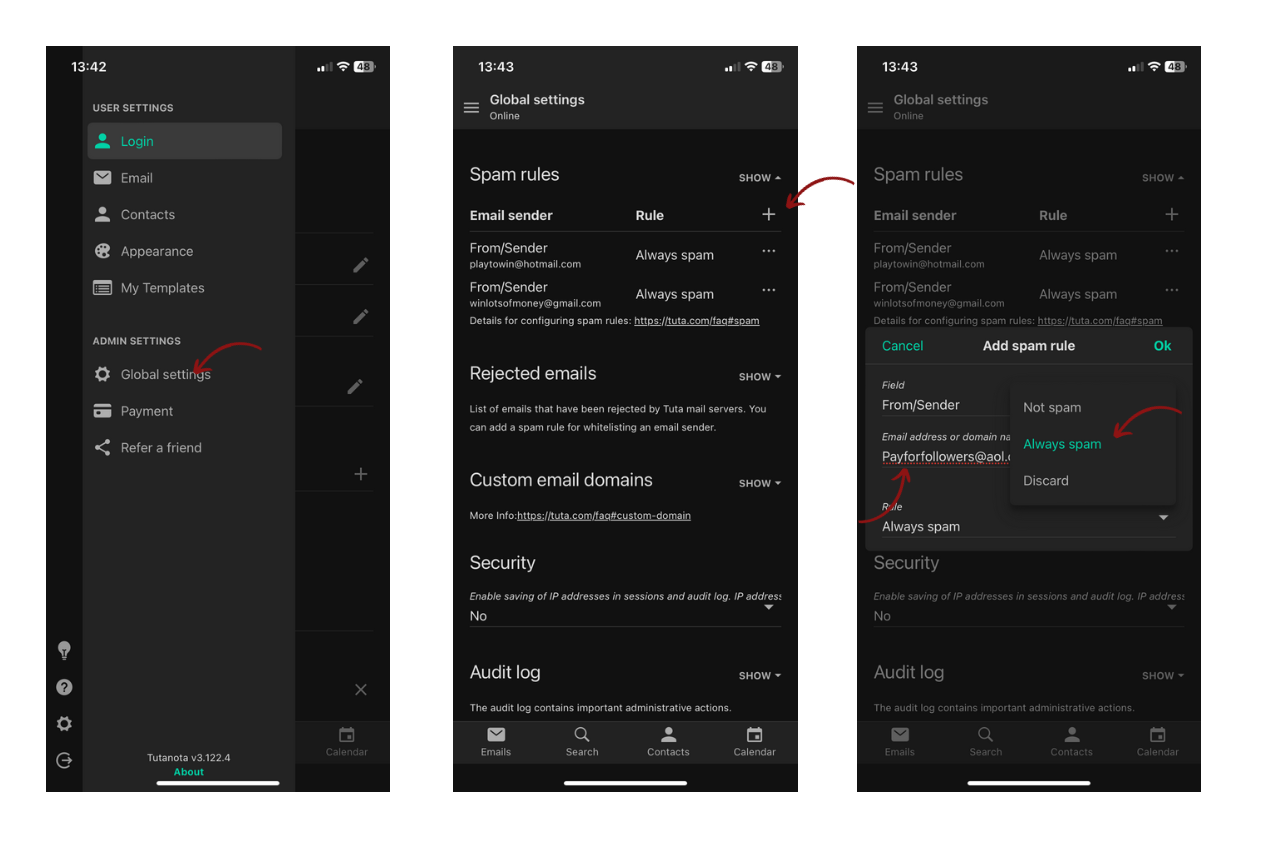
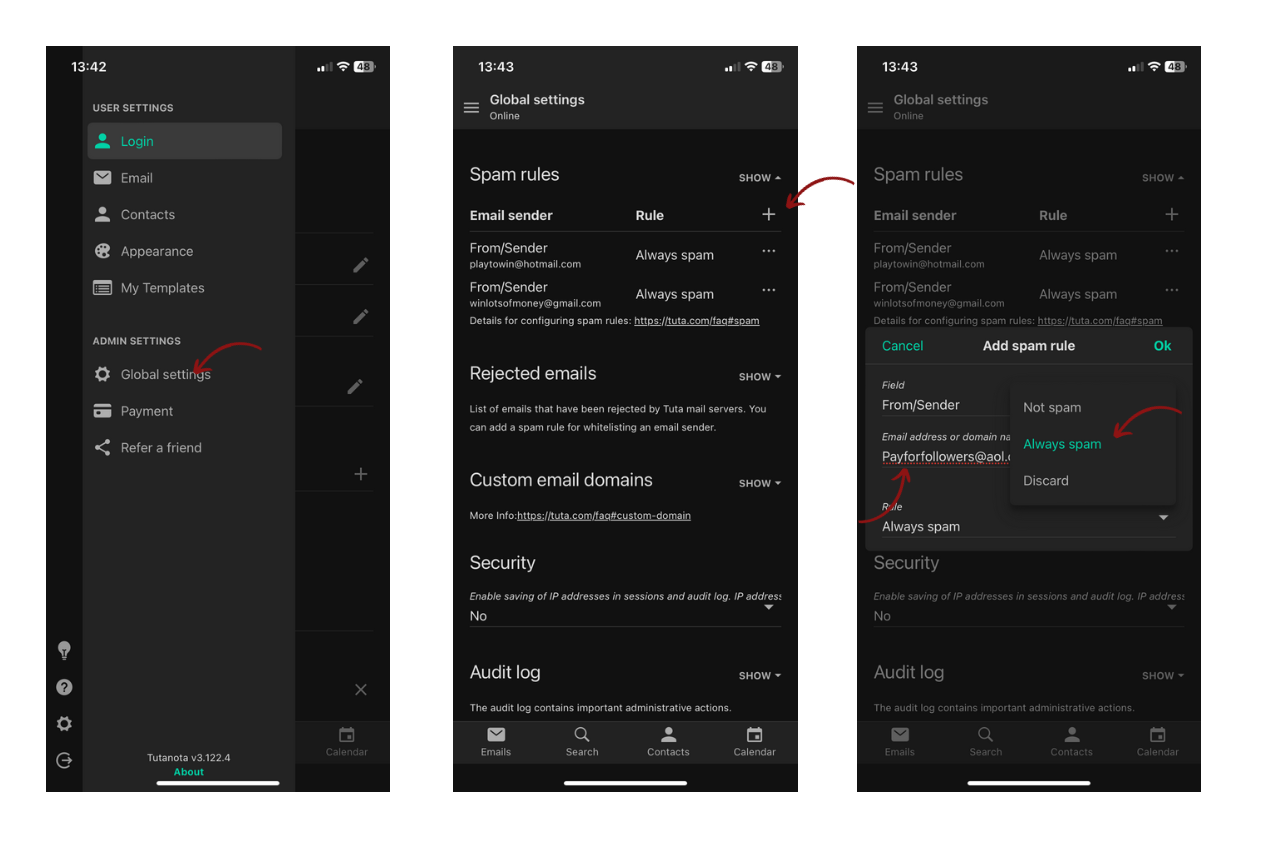
Comment marquer les courriels comme spam dans Yahoo
Comment bloquer les courriers indésirables dans Yahoo Mail sur le navigateur.
- Ouvrez votre compte Yahoo Mail
- Ouvrez l’e-mail de l’expéditeur que vous souhaitez bloquer.
- Cliquez sur les trois points horizontaux
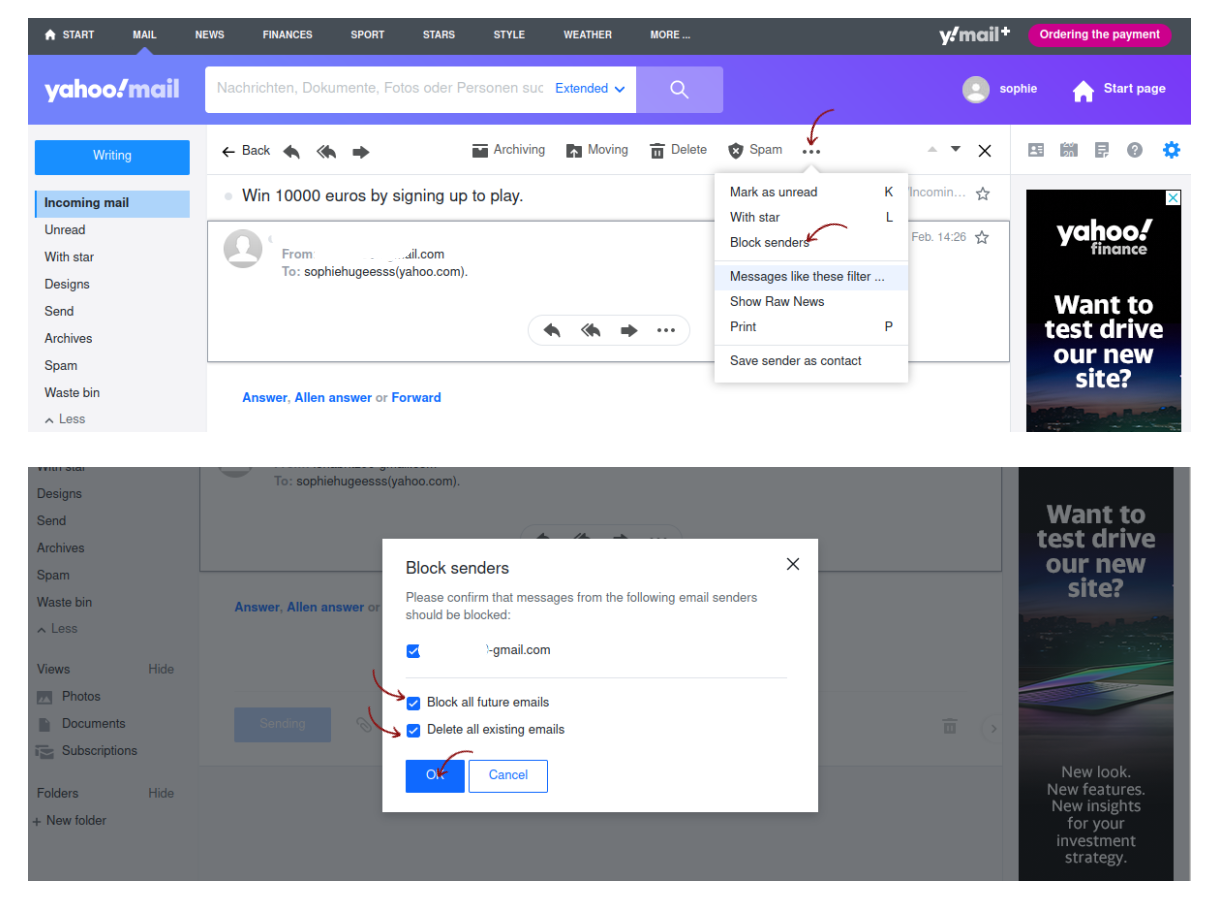
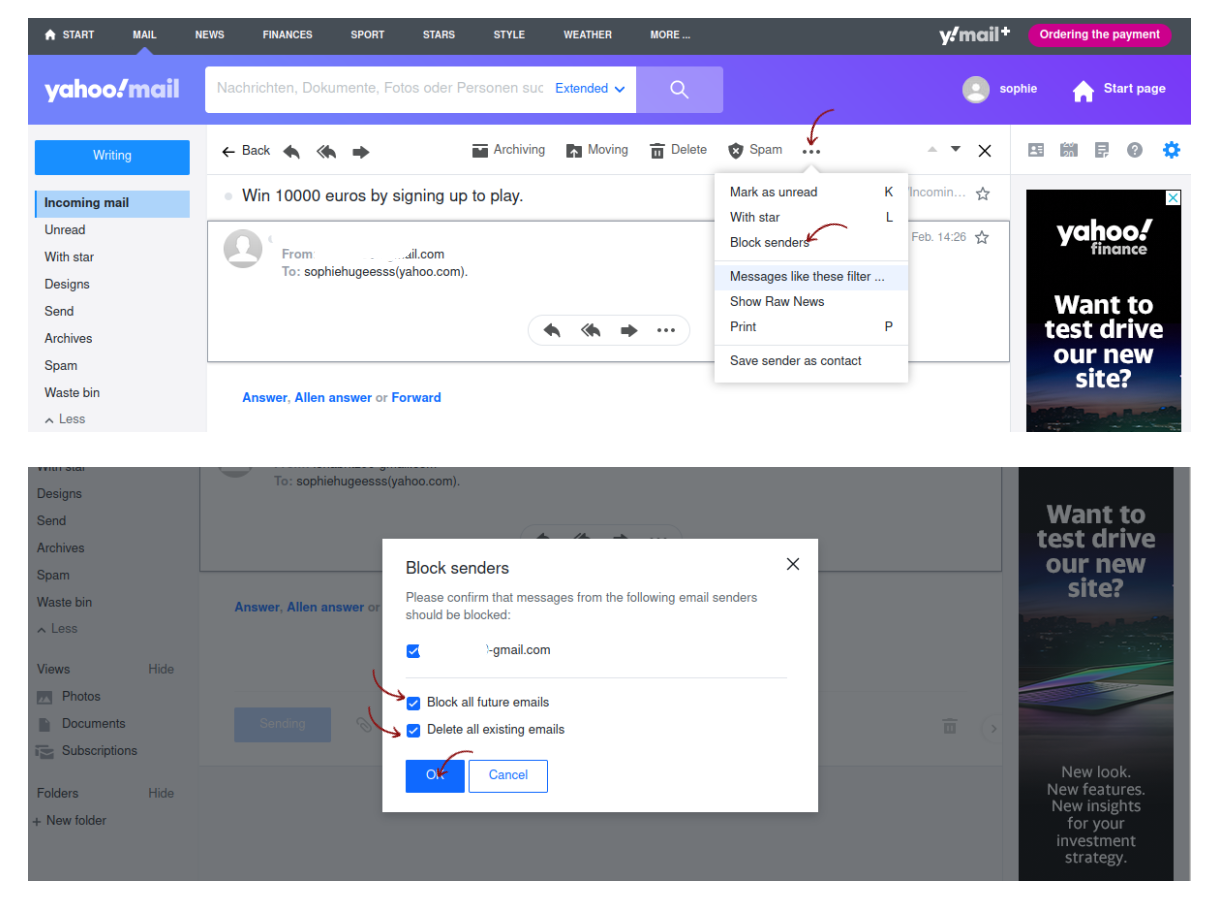
- Cliquez sur Bloquer les expéditeurs
- Sélectionnez Bloquer tous les futurs courriels
- Sélectionnez Supprimer tous les e-mails existants
- Cliquez sur OK
Comment consulter ou modifier vos expéditeurs et domaines bloqués dans Yahoo ?
- Ouvrez votre compte Yahoo Mail
- Cliquez sur Paramètres
- Cliquez sur Plus de paramètres
- Cliquez sur Confidentialité et sécurité
À partir de là, vous pouvez afficher vos adresses bloquées et ajouter des adresses e-mail pour les bloquer ou les supprimer. Vous pouvez également voir et supprimer des domaines de messagerie spécifiques.
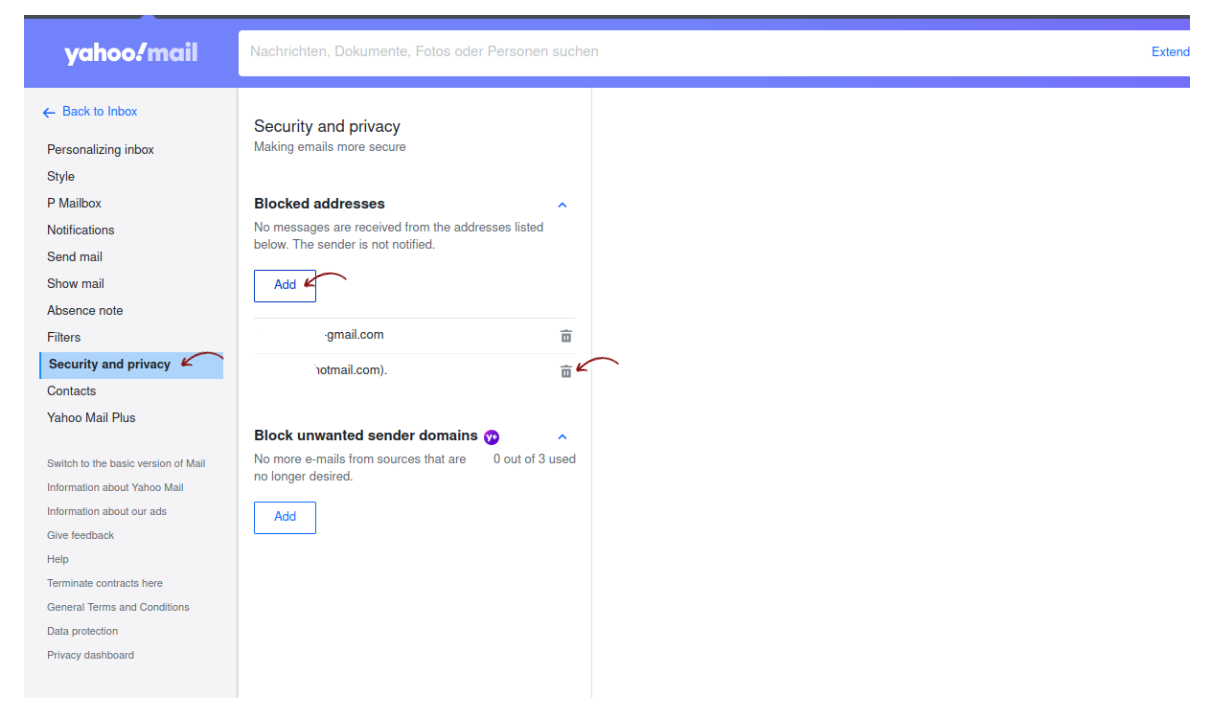
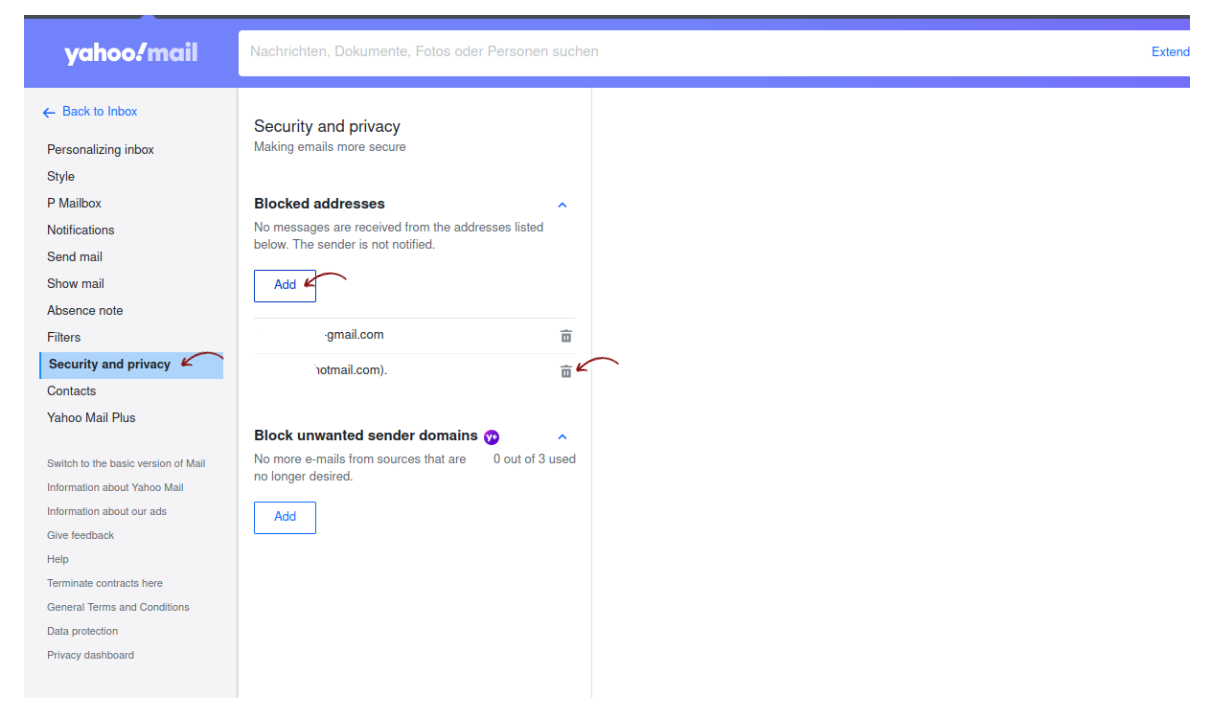
Yahoo Mail existe depuis les années 90. Il n’est donc pas surprenant qu’un grand nombre de spams, de lettres d’information et de publicités soient envoyés à votre compte Yahoo. Pourquoi ne pas envisager de changer de fournisseur de messagerie ? Nous avons établi une comparaison intéressante qui explique pourquoi Tuta Mail est une excellente alternative à Yahoo.
Et une fois que vous aurez opté pour un fournisseur de messagerie plus moderne, vous voudrez peut-être apprendre comment supprimer Yahoo ! Mail en quelques étapes simples.
Comment bloquer les e-mails sur Yahoo Mail sur iPhone ou Android ?
- Ouvrez votre compte Yahoo Mail sur votre Android ou votre iPhone.
- Ouvrez l’e-mail de l’expéditeur que vous souhaitez bloquer.
- Cliquez sur Plus
- Cliquez enfin : Spam sur Android ou Marquer comme spam sur iPhone
Comment bloquer des courriels dans la messagerie de l’iPhone
Si vous souhaitez bloquer des e-mails sur votre iPhone, vous pouvez facilement le faire directement à partir de l’application Mail.
Suivez les étapes suivantes pour bloquer un expéditeur d’e-mail sur votre iPhone :
- Ouvrez l’application Mail sur votre iPhone
- Appuyez sur un e-mail de l’expéditeur que vous souhaitez bloquer.
- Une fenêtre contextuelle s’affiche
- Cliquez sur Bloquer l’expéditeur
Questions fréquemment posées
- Quelle est la différence entre le blocage et le désabonnement ?
Le blocage d’un courriel et le désabonnement empêchent tous deux les courriels de se retrouver dans votre boîte aux lettres, mais ils ont des objectifs différents. Si vous bloquez les courriers électroniques d’un expéditeur spécifique, ils sont envoyés directement dans votre dossier Corbeille ou Spam. En revanche, si vous vous désabonnez des courriels (généralement des bulletins d’information marketing) auxquels vous vous êtes inscrit, ils seront envoyés directement dans votre dossier “Corbeille” ou “Pourriels”. Si vous vous désabonnez de ces courriels, vous ne recevrez plus de courriels de leur part et l’expéditeur vous retire de sa liste d’abonnés - cela ne signifie pas que l’expéditeur a été bloqué.
- L’expéditeur bloqué sait-il que vous l’avez bloqué ?
Non, les expéditeurs bloqués ne savent pas que vous avez marqué leurs courriels comme étant du spam. S’ils vous envoient un autre message, celui-ci est redirigé vers le spam ou complètement rejeté, et ils n’en sont pas informés.
- Où vont les messages bloqués ?
Les courriels bloqués sont généralement placés dans le dossier “courrier indésirable” ou “spam”, selon le service de messagerie que vous utilisez. Certains fournisseurs, comme Tuta Mail, offrent même la possibilité d’éliminer complètement les courriels indésirables, de sorte qu’ils ne sont pas pris en compte dans votre espace de stockage. Avec tous les services de messagerie, vous pouvez accéder au dossier des courriers indésirables ou spams, dans lequel vous trouverez les courriers indésirables potentiels ainsi que ceux que vous avez bloqués vous-même. Dans ce dossier, vous pouvez supprimer manuellement ces messages ou les laisser et votre service de messagerie les supprimera automatiquement après un certain temps.
Fatigué de bloquer les courriels indésirables ?
Si vous utilisez le courrier électronique depuis des années, voire des décennies, il est très probable que votre adresse électronique ait fini par figurer sur des listes de courrier indésirable et que vous receviez chaque jour de nouveaux courriers électroniques indésirables. Cela rend le blocage des expéditeurs de spam très fastidieux.
Lorsque vous êtes prêt à prendre un nouveau départ, nous avons une solution de messagerie sécurisée et privée pour vous qui est complètement gratuite - Tuta Mail.
Tuta Mail est le meilleur fournisseur de courrier électronique axé sur la confidentialité qui dispose d’une détection de spam en plusieurs étapes garantissant que le spam reste dans le spam et ne se glisse pas dans votre boîte de réception. En plus de son excellente capacité à marquer les courriels indésirables, Tuta Mail vous permet de configurer des règles de spam pour des adresses d’expéditeur spécifiques, des domaines et même des domaines de premier niveau.
L’accent mis sur la confidentialité et la sécurité fait de Tuta Mail une excellente alternative à Gmail ou un remplacement d’Outlook. Tuta Mail est GRATUIT et disponible sur toutes les plateformes. Il dispose de clients de bureau gratuits et open source pour Linux, macOS et Windows, ainsi que d’applications mobiles gratuites pour Android et iOS. Obtenir une boîte aux lettres gratuite, sécurisée et privée n’a jamais été aussi facile - sans publicité ni spam.
Créez votre compte de messagerie gratuit dès maintenant.